免費電腦錄音機,電腦錄音保存爲 MP3 文件
Bandicam 高級錄音功能【音訊錄製】模式將電腦聲音和麥克風聲音一起錄音,指定時間自動開始錄音或停止錄音,有鍵盤鼠標的噪音等外部噪音抑制功能,還有錄音中電腦聲音或麥克風聲音按圖標靜音。
Bandicam 高級錄音功能在 Windows7/8/10/11都兼容
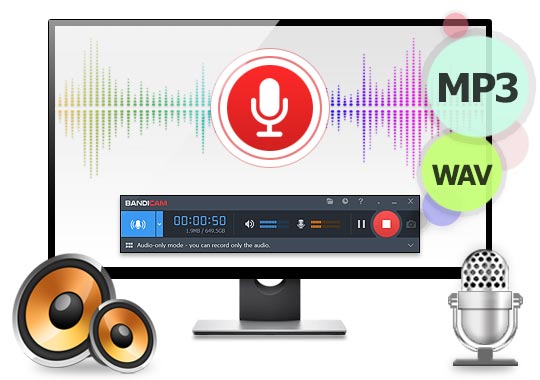
Windows 11/10/8/7 最佳免費錄音軟體
Bandicam 的純音訊錄製模式讓您全面掌控錄音體驗。可選擇性錄製任意應用程式的電腦聲音,透過麥克風錄製專業降噪的人聲,或同步錄製兩者。支援每日/每週定時自動啟停錄音。Bandicam 能輕鬆儲存高品質MP3或WAV格式音訊,滿足各種需求。
Bandicam【僅音訊】錄製模式(錄音機)
電腦聲音和麥克風聲音錄製
同步錄製電腦聲音與麥克風語音
Bandicam 可輕鬆錄製電腦多音源的高品質音訊。單獨錄製來自 YouTube、Spotify、線上課程或遊戲的電腦系統聲音,單獨捕捉麥克風人聲用於播客、語音備忘或會議,亦可同步錄製兩者實現解說、訪談或音樂創作。
- 選擇"僅音訊"模式,選取揚聲器或麥克風設備後,點擊● 錄製按鈕即可開始/停止
- 可分別調節系統聲音與麥克風輸入音量,實現完美音效平衡

24小時不間斷錄製與自動分段功能
需要長時間音訊錄製?Bandicam 支援超過24小時連續錄音,特別適合長時間活動記錄、夜間錄音或持續監控。透過Windows工作排程實現開機自動錄製,或使用"自動分段錄製"功能實現每小時自動分段/靜音偵測停止。

定時自動錄音 解放雙手
透過"定時錄製"功能,Bandicam 可在指定時間自動啟停錄音,完美捕捉定期廣播、網課或週期會議,即使您不在電腦前也不會錯過重要內容。
- 在"僅音訊"模式下配置每日/每週錄音計劃
- 提前設定音源、品質參數和檔案格式,實現全自動錄音

高品質 MP3/無損 WAV 雙格式輸出
Bandicam 提供靈活的音訊保存方案:
- MP3 格式 - 高相容性壓縮格式,檔案體積小便於分享
- WAV 格式 - 無損音質,滿足專業音樂製作/重要錄音存檔需求

一鍵靜音 錄製中途隨心控制
無需停止錄製,點擊 Bandicam 視窗的音箱/麥克風圖示即可即時靜對應音源:
- 屏蔽突發背景噪音或干擾聲
- 保留人聲錄製時關閉系統聲音
- 暫停麥克風時繼續錄製電腦音訊
- 單擊即可恢復錄音

智能降噪 人聲清晰純淨
Bandicam 的智能降噪技術可自動消除環境雜音,確保人聲錄製專業清晰:
- 低/中/高三檔降噪強度可選
- 特別適合播客、配音、線上會議、教學錄音
- 在消除鍵盤聲、風扇聲等干擾同時保持人聲自然

快速入門指南:3步完成音訊錄製
- 下載安裝 - Bandicam 免費錄音工具(Windows版)
- 選擇音訊模式 - 點擊"僅音訊"選項並選擇音源(電腦聲音/麥克風/雙軌同步)
- 點擊錄製 - 即可擷取Windows電腦上的高品質音訊
Bandicam 僅音訊錄製常見問題!
Bandicam 提供了簡單高效的免費高品質語音錄製功能,可在筆記型電腦或桌上型電腦上使用。按照以下步驟進行清晰的語音錄製:
- 開啟 Bandicam 並選擇"音訊錄製"模式
- 點擊紅色錄製按鈕開始語音錄製
- 對著麥克風清晰說話
- 完成後點擊停止將語音錄製保存為 MP3 或 WAV 檔案
Bandicam 的高級降噪技術可以自動過濾鍵盤敲擊、滑鼠點擊和室內環境噪音,提供專業品質的語音錄製。
» 更多麥克風設定技巧請參考麥克風錄音教學。
可以,使用 Bandicam 的僅音訊錄製功能,您可以輕鬆錄製 Windows 電腦或筆記型電腦上的所有線上音樂源,包括 YouTube、抖音、Spotify 和其他音樂串流平台。
使用 Bandicam 您可以:
- 將串流音樂直接保存為高品質 MP3 檔案
- 從影片或直播中錄製背景音樂
- 錄製瀏覽器標籤頁或應用程式的音訊
- 設定定時錄製自動捕捉廣播或音樂節目
- 為獲得最佳音質保存為無損 WAV 格式
此過程可以保存音樂供離線收聽,同時保持原始音訊品質。
如果您沒有專用麥克風但需要錄製高品質的語音,可以使用麥克風相關應用將智慧型手機作為 Windows 電腦的無線麥克風。此設定與 Bandicam 的音訊錄製功能完美配合:
- 在智慧型手機(Android 或 iPhone)上安裝麥克風應用
- 將智慧型手機和電腦連接到同一 Wi-Fi 網路
- 按照應用說明設定與電腦的連接
- 在 Bandicam 的僅音訊錄製模式中選擇虛擬麥克風輸入
- 開始錄製,智慧型手機將作為無線麥克風工作
要在 Bandicam 中獲得最高品質的音樂錄製效果,我們推薦以下最優設定:
- 檔案格式: 選擇WAV格式獲得無損音質(僅在考慮檔案大小時使用MP3)
- 取樣率: 選擇48kHz實現音質與相容性的最佳平衡
- 聲道: 使用立體聲捕捉完整的音樂聲場
- 降噪功能: 錄製音樂時建議關閉以保留原始音訊特性
這些設定可確保您以專業音質錄製串流音樂、樂器演奏或人聲演唱。
» 查看我們的指南:音樂錄製最佳音訊設定。
Windows 語音錄音機僅提供基礎的錄音功能,而 Bandicam 為需要專業音訊錄製功能的用戶提供了顯著優勢:
| 功能 | Bandicam 錄音工具 | Windows 語音錄音機 |
|---|---|---|
| 錄製電腦聲音 | ✓ (支援任何應用/網站) | ✗ (僅麥克風) |
| 定時錄製 | ✓ (支援每日/每週計劃) | ✗ (不支援) |
| 靜音自動停止 | ✓ (支援) | ✗ (不支援) |
| 降噪功能 | ✓ (可調節級別) | ✗ (僅基礎功能) |
| 最長錄製時間 | ✓ (支援24小時+) | ✗ (超過1-2小時會不穩定) |
| 音訊檔案格式 | MP3或WAV (可選) | 僅M4A |
Bandicam 提供完整的專業錄音解決方案,包括 Windows 語音錄音機所不具備的電腦聲音錄製、音訊品質自訂設定和定時自動錄製等高級功能。
Bandicam 音訊錄製應用場景
內容創作者
- 錄製專業音質的播客節目
- 為YouTube影片和教學錄製旁白
- 同步錄製遊戲實況解說與遊戲音訊
- 儲存串流音樂作為背景音軌
學生與教育工作者
- 錄製線上課程和研討會供複習使用
- 捕捉學習時的語音筆記
- 從教學影片中提取音訊內容
- 製作帶語音講解的學習資料
商務人士
- 記錄重要會議和電話會議
- 隨時捕捉語音備忘錄和靈感
- 使用降噪功能錄製訪談內容
- 定時自動錄製重要廣播節目
最佳音訊錄製技巧
人聲錄製
- 使用降噪功能:開啟低或中級降噪,消除背景雜音
- 正確擺放麥克風:將麥克風置於距嘴邊15-30公分處
- 預先測試:正式錄製前務必進行試音
- 選擇MP3格式:192kbps的MP3格式即可獲得清晰人聲
音樂錄製
- 使用WAV格式:無損音質保存音樂細節
- 關閉降噪:保持音樂原始動態範圍
- 調整音量:避免因音量過高導致失真
- 定時錄製:自動錄製網路音樂節目
